2020-08-12 16:27
如何录制网课视频?正值八月中旬,暑假即将结束,那么一个很实际的问题来了:你买的网课看完了吗?限时网课在时间上的设置是为了逼你更有效率地学习,但是实在看不完又太可惜,这时可以采取录屏的方式将网课录制保存下来。下面分享两种进行网课录制的方法,适用于想要录制网课上传的教师和希望保存直播网课的学生。注意:录制下来别人的网课只能自己观看,千万不能传播哦!

一、专业录制方法
以嗨格式录屏大师为例,作为一款国产的专业录屏软件,操作简便又功能齐全,适用Windows和MAC及IOS系统,未来还将推出安卓版本哦!
使用步骤:
1.首先在官网获取正版软件安装包,下载安装后打开软件。
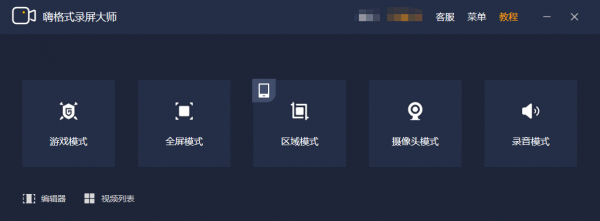
2.这里选择录制模式,有游戏录制、区域录制、全屏录制、摄像头录制、声音录制五大录制种,根据自己实际需要进行选择。录制网课一般使用全屏录制模式即可。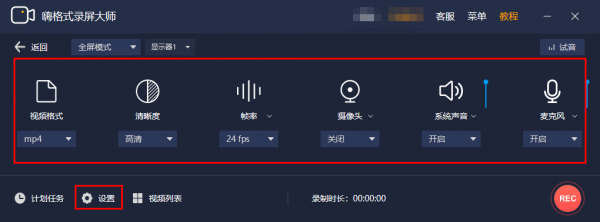
3.接下来就进入参数设置界面了,对视频格式、清晰度、帧率、摄像头,系统声音和麦克风是否开启及音量大小等进行设置。光标显示与否、光标移动和点击效果、是否显示录制倒计时、水印均能进行自定义。右上角可以提前试音哦!
4.检查参数无误,右上角可以点击试音,然后就可以开始录制了。通过操作界面或快捷键控制录制的始终。录制完成的视频在视频列表里可以查看,还可以启动编辑器进行视频的首尾去除、添加字幕、视频合并等操作。
二、系统录制方法
这里介绍的是Windows系统带的Xbox录屏,其实MAC系统也有自带录屏功能,想了解的话可以留言咨询小编!
Xbox录屏是微软应对电脑游戏玩家录制游戏需要而设置的录屏功能,也可录制应用界面,但不能录制桌面内容。
使用步骤:
1.首先打开要录制的界面,然后按下快捷键【Windows+G】启动录屏功能。
yi统声音和麦克风声音大小。
3.默认默认录制最长时间为两小时,在【系统设置-游戏-屏幕截图】中可以设置最长录制时间,上限为四个小时,在这里还能设置录制的音频和视频质量。
4.设置完成后点击圆点开始录制,结束通过右上方小方块控制。录制结束后自动保存为MP4格式视频文件。
以上就是分享的两种如何录制网课视频的方法啦,希望对视频格式、清晰度进行灵活的设置的话可以使用第一种方法,一般录屏需求的话可以试试第二种。祝你有一个愉快的学习体验!